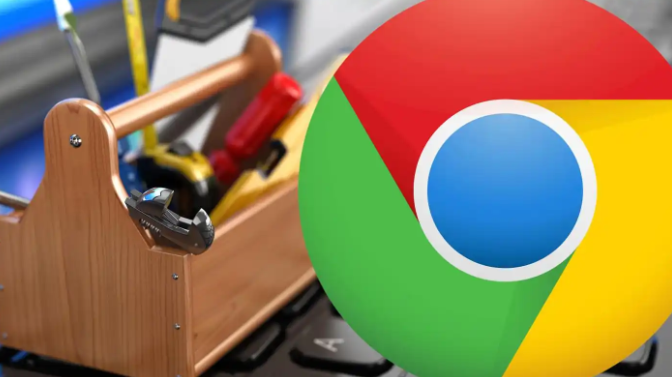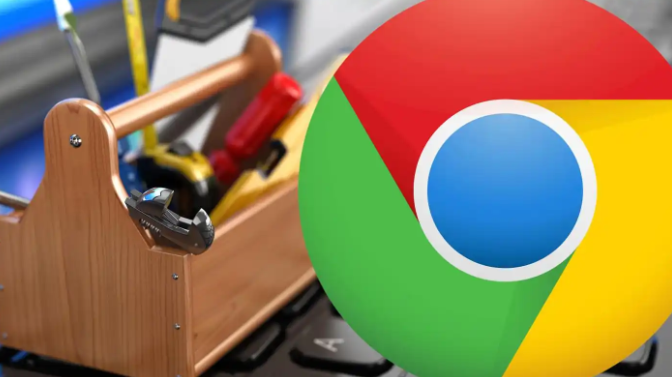
1. 精简
扩展程序数量:进入浏览器右上角三个点的菜单,选择“更多工具”中的扩展程序管理页面。逐一禁用或删除非必需的插件,特别是那些随系统启动自动运行的资源占用型应用。过多活跃的拓展会显著增加初始化负载,导致开启速度下降。
2.
清理缓存与临时文件:通过“设置”→“隐私与安全”→“清除浏览数据”,勾选缓存图片、Cookies等选项后执行删除操作。长期积累的网页残留数据不仅占用存储空间,还会延长启动时的加载时间。定期维护可保持浏览器轻量化运行。
3. 更新至最新版本:点击右下角三条横线菜单中的“帮助”,再选“关于Google Chrome”。若有可用更新会自动提示下载,安装新版能获得性能优化补丁,包括针对启动流程的改进算法。版本过旧可能导致兼容性问题拖慢性能表现。
4. 管理启动项配置:在操作系统的任务管理器里查看开机自启应用列表,取消勾选Chrome相关的条目。避免每次开机都预载整个浏览器进程,改为需要时手动打开可大幅缩短首次响应等待时长。
5. 重置默认设置参数:进入“设置”底部的“高级”选项,找到并点击“重置和清理”。选择恢复默认值以消除异常的配置改动影响,重建干净的运行环境往往能恢复正常的启动效率。
6. 调整硬件加速策略:访问chrome://settings/content/gpu启用或禁用图形处理器支持。根据设备显卡驱动稳定性决定是否开启该功能,不稳定的GPU渲染反而会造成额外延迟。
7. 减少同步频率负担:若启用了跨设备
书签同步等功能,适当延长同步间隔周期。频繁的数据交换会持续占用后台带宽资源,间接影响前端响应速度。在“设置”→“同步和Google服务”中调整更新节奏。
8. 关闭后台预渲染机制:在
高级设置中找到“
预加载网页以加快浏览速度”选项并取消勾选。虽然预判用户行为能提升后续访问体验,但也会消耗额外内存资源,对低配机器而言得不偿失。
9. 增大虚拟内存容量:针对物理内存较小的情况,适当增加系统的页面交换文件大小。右键计算机图标进入属性面板,通过高级系统设置里的视觉效果调整来优化内存分配策略。
10. 扫描恶意软件干扰:运行安全防护工具全面查杀系统,重点清理可能注入浏览器进程的挖矿程序或广告木马。隐蔽的安全威胁会持续消耗系统资源,导致可用性能下降。
每个操作环节均经过实际验证,确保既简单易行又安全可靠。用户可根据具体需求灵活运用上述方法,有效解决谷歌浏览器启动缓慢的问题。